Cảnh báo: Không nên tương tác trên cửa sổ pop-up để tránh nguy cơ bị mã độc tấn công
(VietQ.vn) - Các chuyên gia an ninh mạng tại Công ty McAfee (Mỹ) vừa đưa ra cảnh báo người dùng không nên tương tác trên cửa sổ bật lên (pop-up) vì nguy cơ mã độc tấn công.
Thị trường mặt hàng thiết yếu không có biến động bất thường
Cảnh báo: Mã độc đánh cắp mật khẩu thông qua tiếng gõ phím
Cẩn trọng với các trang wed không đáng tin cậy trên thông báo dạng pop-up
Theo cảnh báo của các chuyên gia an ninh mạng tại Công ty McAfee (Mỹ), khi truy cập các trang web lạ, người dùng phải chú ý, không bấm vào 4 từ “Ok, Agree (đồng ý), No (không) hoặc Yes (có)” để tránh nguy cơ bị mã độc tấn công.
Công ty cho biết thông báo dạng pop-up rất phổ biến khi truy cập web, đặc với với những trang không đáng tin cậy như website tải phần mềm bẻ khóa hoặc nội dung lậu.
"Pop-up thường chứa quảng cáo hoặc thông báo nhưng cũng có thể đính kèm liên kết tải xuống mã độc" – chuyên gia của McAfee cho biết và nhấn mạnh – "Đừng bao giờ nhấp vào khung pop-up hoặc thông báo bất kỳ chứa 4 từ: OK, Agree, No hoặc Yes trên các trang web lạ. Thao tác này có thể âm thầm kích hoạt tiến trình tải xuống phần mềm gián điệp".
Theo chuyên gia của McAfee, khi gặp phải tình huống này, người dùng nên đóng cửa sổ bật lên (pop-up) bằng cách nhấn dấu X ở góc hoặc tắt hoàn toàn trình duyệt.
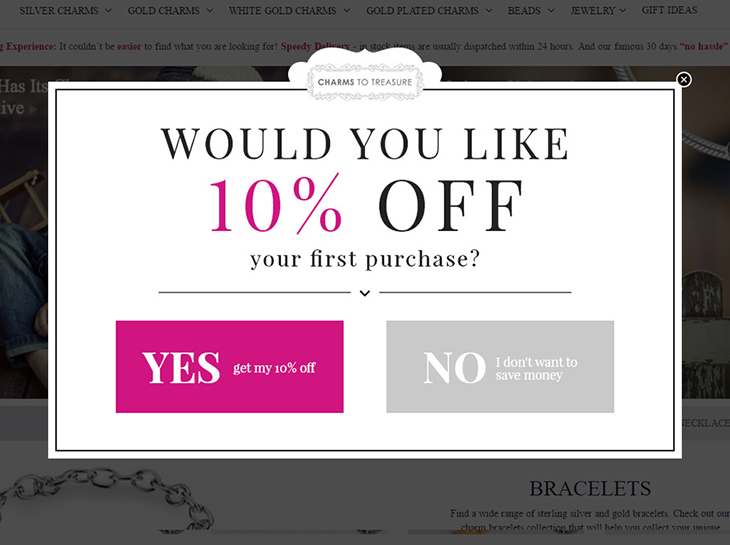
Người dùng phải chú ý, không bấm vào 4 từ “Ok, Agree (đồng ý), No (không) hoặc Yes (có)” để tránh nguy cơ bị mã độc tấn công. Ảnh minh họa
Tuy nhiên, chuyên gia lưu việc tắt trình duyệt không đơn thuần là bấm vào dấu X. Thay vào đó, người dùng nên tắt hoàn toàn bằng cách kích hoạt trình quản lý tác vụ Task Manager > Kết thúc tác vụ để đóng các tab trên Windows. Còn trên máy Macbook hãy click chuột phải vào icon trên thanh menu bar và chọn "Bắt buộc thoát".
"Nếu không thực hiện các bước này người dùng có nguy cơ tải về mã độc hoặc phần mềm gián điệp. Mã độc sau đó có thể thu thập dữ liệu như tên đăng nhập và mật khẩu các dịch vụ trực tuyến, số thẻ tín dụng và các thông tin nhạy cảm khác của người dùng" – chuyên gia khuyến cáo.
Chuyên gia tại McAfee cũng khuyên người dùng nên cập nhật hệ điều hành thường xuyên vì điều này giúp vá lỗ hổng có thể bị phần mềm gián điệp và chương trình độc hại khai thác.
Cách chặn cửa sổ pop-up trên các trình duyệt thông dụng trên máy tính
Cửa sổ bật lên pop-up là một cửa sổ tự động xuất hiện khi duyệt web. Cửa sổ pop-up có thể hiển thị ở trung tâm hoặc một góc nào đó của trang web với kích thước khác nhau. Nội dung trong cửa sổ này thường là những thông điệp quảng cáo hoặc cũng có thể là những thông tin khác.
Cửa sổ pop-up có thể khiến người dùng cảm thấy khó chịu vì những thông tin không mong muốn hay vì chúng che đi một phần màn hình. Ngoài ra, cửa sổ pop-up cũng có thể chứa những đoạn mã độc, có khả năng gây hại cho máy tính. Chính vì thế theo các chuyên gia của Điện máy xanh người dùng nên chặn pop-up.
Đầu tiên người dùng nhấn chuột vào biểu tượng menu ở phía trên cùng bên phải. Cũng có thể dùng phím tắt Alt + F hoặc Alt + E để mở thanh menu. Sau đó, chọn mục Cài đặt (Settings). Khi cửa sổ Settings xuất hiện di chuyển chuột xuống phía dưới, chọn Nâng cao (Advanced).
Trong mục Quyền riêng tư và bảo mật (Privacy and security) chọn Cài đặt trang web (Site Settings). Trong phần Cài đặt trang web, hãy nhấn chọn Cửa sổ bật lên và liên kết chuyển hướng (Pop-up and redirects). Sau đó nên chuyển trạng thái của mục Cửa sổ bật lên và liên kết chuyển hướng sang Off. Để bật lại pop-up chuyển trạng thái sang On là được.
Cách chặn cửa sổ pop-up trên Firefox
Đầu tiên nên nhấn chuột vào biểu tượng 3 gạch ngang ở góc trên cùng bên phải rồi chọn mục Tùy chọn (Option). Trong cửa sổ Tùy chọn (Option), nhấn chọn Riêng tư & bảo mật (Privacy & Security). Kéo chuột xuống mục Quyền hạn (Permissions). Trong mục này, bạn nhấn tick vào ô Chặn các cửa sổ bật lên (Block pop-up windows). Để bật lại pop-up chỉ cần bỏ tick trong ô này là được.
Cách chặn cửa sổ pop-up trên Cốc Cốc
Cần nhấn chọn biểu tượng bánh răng ở góc trên bên trái để mở cửa sổ Cài đặt. Trong cửa sổ Cài đặt chọn mục Riêng tư. Nhấn chọn Cài đặt trang web. Trong phần Cài đặt trang web kéo chuột xuống dưới và chọn Cửa sổ bật lên và liên kết chuyển hướng. Sau đó hãy bỏ dấu tick trong mục Cửa sổ bật lên và liên kết chuyển hướng. Nếu muốn bật lại pop-up, chỉ cần nhấn tick lại là được.
Cách chặn cửa sổ pop-up trên Safari
Nhấn chuột vào biểu tượng bánh răng ở góc trên cùng bên phải. Sau đó, nhấn chọn Preferences. Một hộp thoại mới xuất hiện, bạn nhấn chọn Security. Nhấn tick vào ô Block pop-up windows. Nếu muốn bật lại cửa sổ pop-up thì chỉ cần bỏ tick trong ô này là được.
Ngọc Nga (T/h)
















